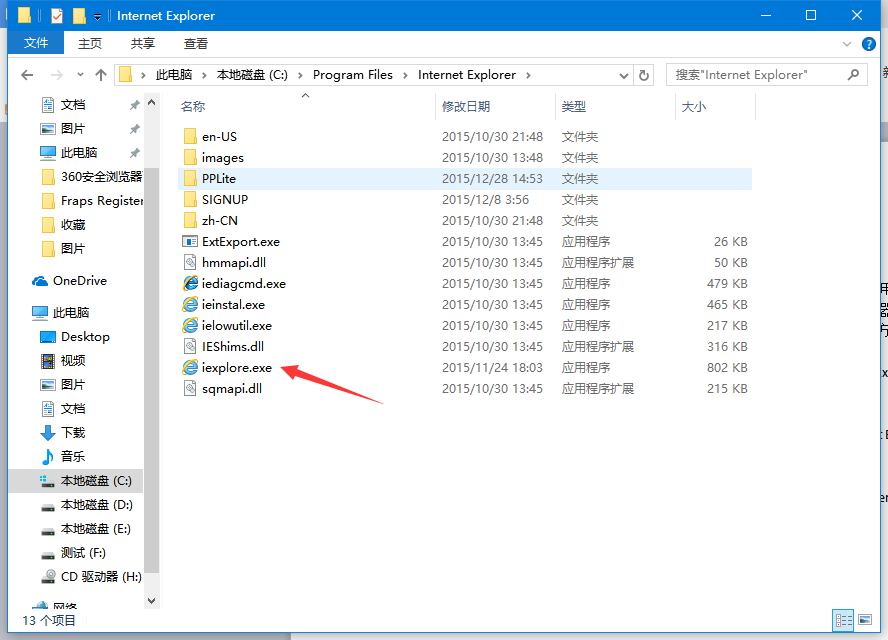- 返回
- Win7电脑ie浏览器主页被篡改
Win7电脑ie浏览器主页被篡改怎么办?
2016-02-02 14:29作者:xiaoxiao
在Win7系统中,使用IE浏览器进行浏览网页的时候,经常会遇到IE主页被篡改的情况,主要是内置了一些流氓软件,偷偷修改了我们的IE浏览器主页,并指向一些其他网站,这样不仅影响了我们的操作,还可能会引发安全问题,所以我们要尽快的修复浏览器主页,接下来,小编就为大家介绍一下具体的解决方法。
方法一:
1、打开ie浏览器,点击右上方“工具”应用,在弹出的选项中点击“Internet选项”;
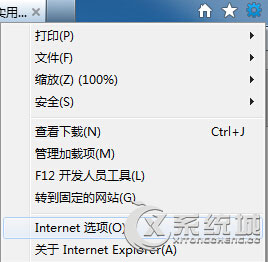
2、将弹出的Internet选项窗口,常规标签下的主页框中的主页地址,设置为自己需要的网页地址,然后点击“应用——确定”按钮。
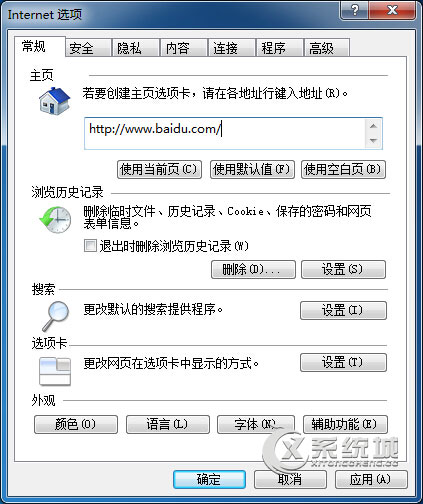
方法二:
1、使用组合键(win键+r)打开运行窗口,输入regedit命令,点击“确定”按钮;
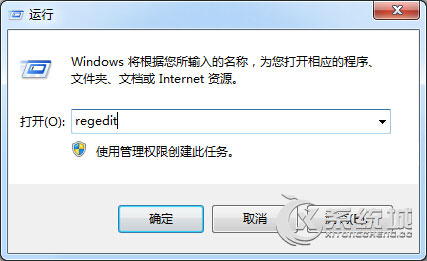
2、在打开的注册表编辑器窗口中依次展开HKEY_CURRENT_USER/Software/Microsoft/Internet Explorer再单击Main项,再点击“编辑——权限”设置;
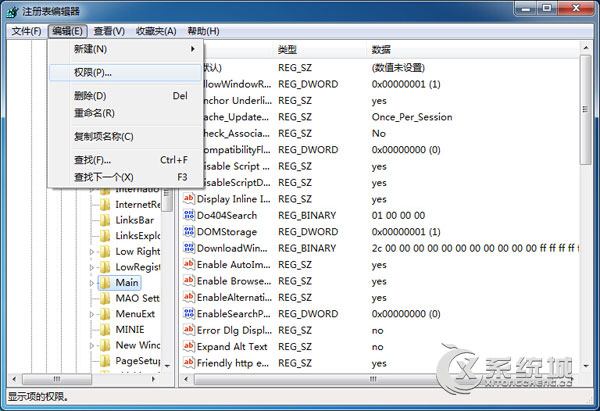
3、在打开Main的权限窗口中点击“高级”按钮;
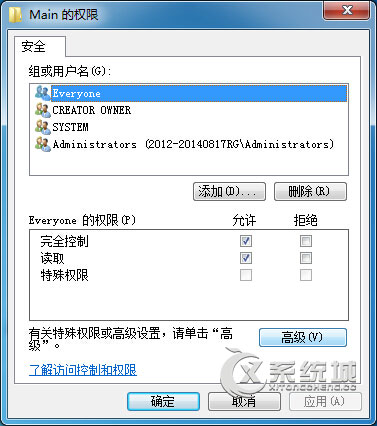
4、接着单击选择所有者项,把其中“将所有者更改为”框中单击选择当前用户,再点击“应用——确定”按钮即可。
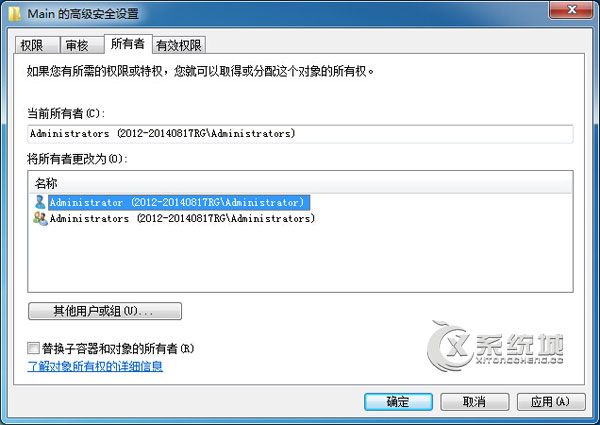
方法三:
1、根据以上方法,再次打开注册表编辑器 ,依次展开HKEY_CURRENT_USER/Software/Microsoft/Internet Explorer再单击Main项,接着找到并右键点击Default_Page_URL名,随即弹出选项应用,单击选择“修改”项;
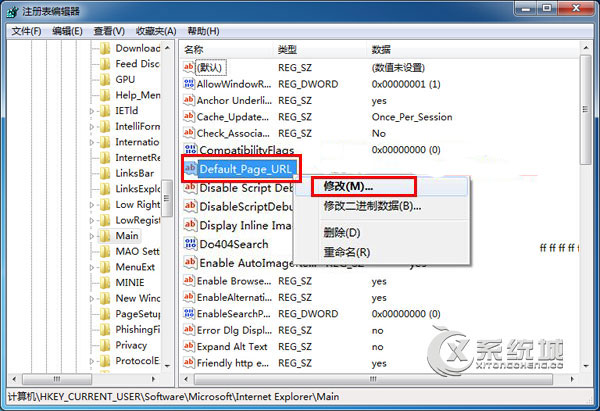
2、接着在弹出的编辑字符串窗口中,把数值数据框中的网页地址设置为自己所想要的默认网页地址,再点击“确定”按钮;
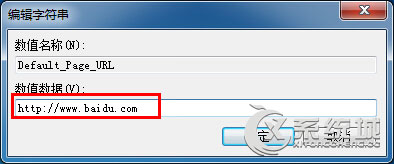
3、再找到并右键点击Start Page名,用同样的操作设置数据网址为自己所想要的默认网页地址。
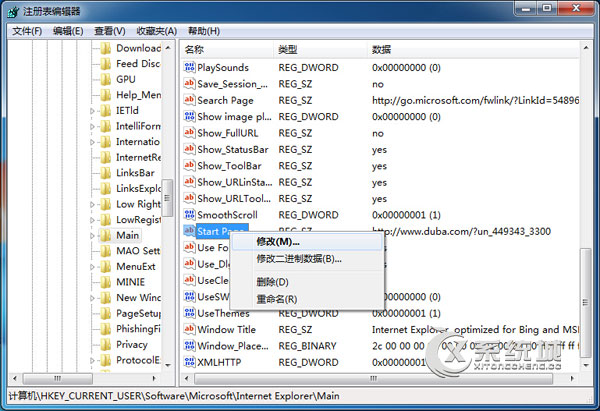
方法四:
1、根据以上方法,再次打开注册表编辑器 ,依次展开HKEY_CURRENT_USER/Software/Microsoft/Internet Explorer项,单击右键,在弹出的选项中依次点击“新建——项”,并命名为ControlPanel操作;
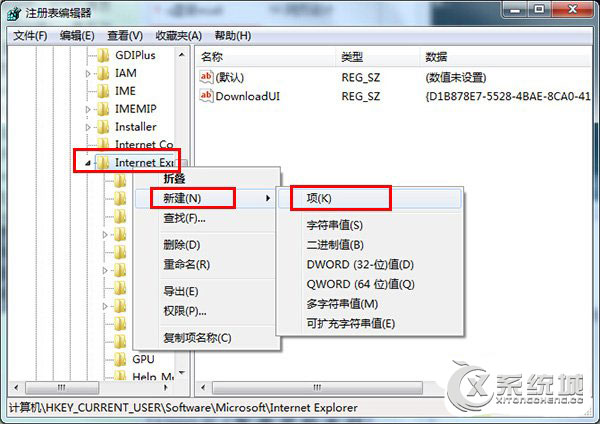
2、单击选择ControlPanel项,在右侧空白处单击右键“新建——DWORD”项并命名为HomePage键值
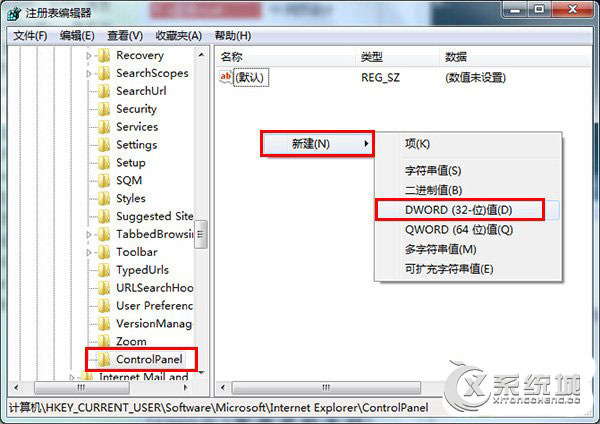
3、右键单击HomePage键值,再点击“修改”项;
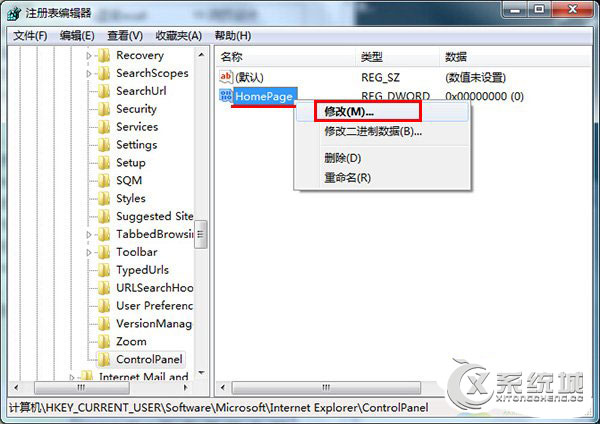
4、将数值数据设置为“00000000”八个零,再点击“确定”按钮即可。
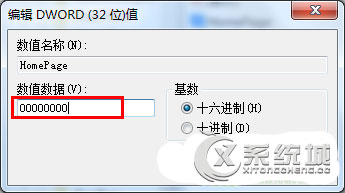
以上介绍的就是Win7电脑IE浏览器主页被篡改的解决方法,以上介绍了四种方法,都很简单,如果大家遇到这样的情况,可以使用任意方法解决。
相关教程
更多